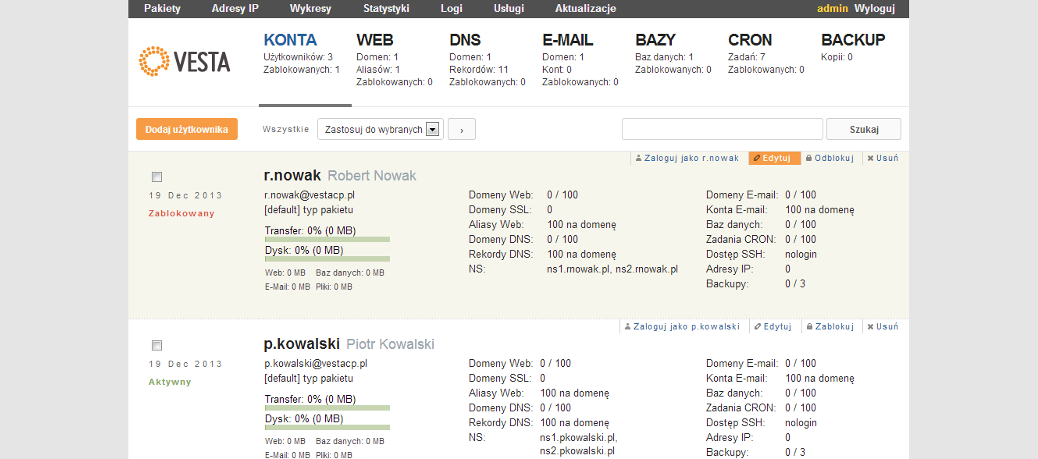Hébergement d'installation du panneau sur Ubuntu VestaCP 18.04
Le guide suivant décrit le processus d'installation du panneau vestaCP sur un serveur exécutant Ubuntu 18.04
Fait en quelques étapes simples.
Au début de la rénovation des référentiels et faire tout le système:
1 2 | apt-get update -y apt-get upgrade -y |
package d'installation de charge, nous donnons la permission et exécuter:
1 | wget http://vestacp.com/pub/vst-install.sh |
1 | chmod 755 vst-install.sh |
1 | bash vst-install.sh |
Nous verrons la fenêtre d'installation, cliquez sur s programmes
1 2 3 4 5 6 7 8 9 10 11 12 13 14 15 16 17 18 19 20 21 22 23 | _| _| _|_|_|_| _|_|_| _|_|_|_|_| _|_| _| _| _| _| _| _| _| _| _| _|_|_| _|_| _| _|_|_|_| _| _| _| _| _| _| _| _| _|_|_|_| _|_|_| _| _| _| Vesta Control Panel The following software will be installed on your system: - Nginx Web Server - Apache Web Server (as backend) - Bind DNS Server - Exim Mail Server - Dovecot POP3/IMAP Server - MySQL Database Server - Vsftpd FTP Server - Softaculous Plugin - Iptables Firewall + Fail2Ban Would you like to continue [y/n]: y |
L'étape suivante nous demande d'entrer un nom d'hôte du serveur e-mail
1 2 3 | Please enter admin email address: kontakt@serwerweb.pl Please enter FQDN hostname [vestacp.serwerweb.pl]: Installation backup directory: /root/vst_install_backups/1564552012 |
C'est tout ce que nous ferons le script lui-même.
Après les informations correctes, nous devrions voir un écran de données:
1 2 3 4 5 6 7 8 9 10 11 12 13 14 15 16 17 18 19 | _| _| _|_|_|_| _|_|_| _|_|_|_|_| _|_| _| _| _| _| _| _| _| _| _| _|_|_| _|_| _| _|_|_|_| _| _| _| _| _| _| _| _| _|_|_|_| _|_|_| _| _| _| Congratulations, you have just successfully installed Vesta Control Panel https://vestacp.serwerweb.pl:8083 username: admin password: admin@123 We hope that you enjoy your installation of Vesta. Please feel free to contact us anytime if you have any questions. Thank you. -- Sincerely yours vestacp.com team |